秀米编辑器图片添加文字操作指南
时间:2025-11-20 10:49:25来源:数码工坊
如何在秀米编辑器实现图文叠加效果?图文结合是提升内容表现力的重要方式,秀米编辑器通过灵活布局功能可轻松实现图片与文字的叠加效果。本文将详细介绍通过插入空行和定位调整两种方法,帮助用户快速掌握图片添加文字的核心技巧。
图文叠加基础操作演示
1、启动编辑器后创建新图文项目,在素材管理面板选择本地图库或在线图库导入素材。建议优先使用PNG格式透明底图片以便获得更好的视觉效果。
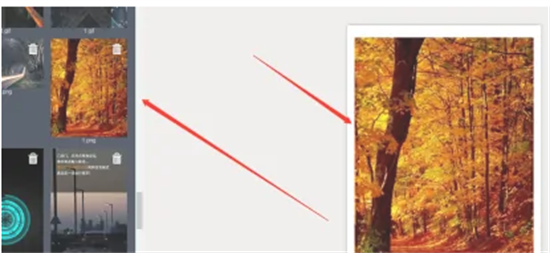
2、将选定图片拖拽至编辑区域后,注意观察右侧图层导航栏。点击图片缩略图激活组件属性面板,此时可进行基础参数设置。
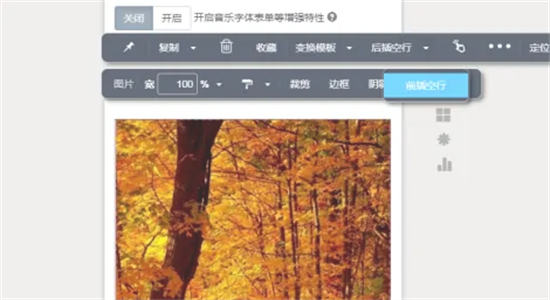
3、在图片组件顶部插入空白文本模块时,建议使用快捷键Ctrl+Enter提升操作效率。新插入的文本容器默认带有基础样式,可通过格式刷快速匹配全文样式。
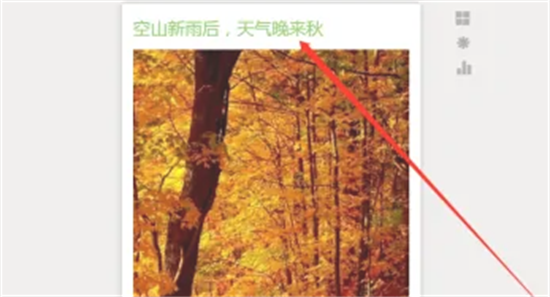
4、文字内容输入完成后需重点处理层级关系。选中文本框后在高级设置中找到「透明度」选项,推荐设置95-99区间值。此操作能确保文字在叠加状态下保持清晰可读。
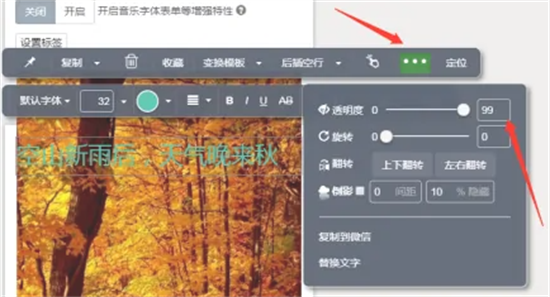
5、定位参数调整是精细控制的关键步骤。在间距设置模块中,负值段后距可使文字向上位移,建议每次调整5px单位并实时预览效果。对于多行文字建议采用行高倍率设置(如1.5倍)增强可读性。
6、进阶操作可尝试组合使用阴影效果与描边功能。在文字样式面板启用0.5px浅色描边,配合45度投影设置,能显著提升深色背景下的文字辨识度。若需要制作水印效果,可将透明度提升至65%并设置倾斜角度。
7、完成编辑后务必进行跨设备预览。通过秀米内置的移动端模拟器检查不同屏幕尺寸下的显示效果,特别注意文字大小是否适配移动端阅读,推荐正文不小于14px字号。
注意事项:使用定位功能时需注意不同浏览器的渲染差异,建议在Chrome内核浏览器进行最终调试。对于需要精准定位的营销海报,推荐采用绝对定位模式并设置锚点坐标。保存工程文件时建议建立版本编号,方便后续修改调整。










